u盘拥有小巧便于携带、存储容量大、能用来存储视频、照片、音频等文件的优势,正因为这些优势所以深受众多用户的喜爱,而在使用过程中很多用户可能会对u盘进行分区操作,下面我们就来了解相关的u盘分区好处和分区后如何恢复数据的相关知识吧!
u盘分区的好处:
1、方便规划文件分类,如前面的分区可用来保存重要文件,后面的分区可以制作成u盘启动盘。
2、分区可以让多个分区使用不同的文件系统,支持更多的平台。
3、能增加读写速度和u盘使用寿命。电脑
关于u盘分区的好处相关内容就介绍到这里电脑了。如果在没有备份数据的情况下,因为不小心u盘分区导致数据丢失了怎么办呢?建议您可以参考本文的教程,来恢复你的U盘数据哦。
u盘分区了数据能恢复吗:
回答是能。这主要基于u盘数据恢复原理,u盘的存储空间是由许多的扇区组成的,当我们往u盘中存储文件信息的时候,数据就会占据这些空间,假如因为u盘分区将扇区中的数据删除,文件也并非是真的彻底消失,只是被系统标记为已删除。
只有当我们写入新的数据占用且覆盖这些扇区的时候,被删除的数据才会彻底丢失,因此在数据彻底丢失之前,我们用软件扫描是有很大几率将其恢复的。
u盘被分区后如何恢复数据:
云骑士数据恢复软件是一款可快速扫描预览、精准恢复数据的电脑应用软件,适用多种恢复场景,广泛恢复类型,能够保护数据安全,并且提供专业的技术咨询。提供因为各种原因导致的u盘数据丢失找回功能,并免费预览丢失的数据。接下来,小编就用云骑士数据恢复软件给大家示范如何恢复u盘数据。
步骤一:将u盘插入电脑的USB接口,接着通过搜索引擎搜索云骑士数据恢复官网,进入官网后点击下载,完成安装后即可运行软件,记得软件不能安装在丢失盘中。
步骤二:打开软件操作界面以后,选择相应的恢复功能,这里选择场景模式下的u盘/内存卡恢复功能,选择丢失数据所在的位置,即软件自动识别出来的u盘设备,选好以后点击开始扫描按钮。
步骤三:扫描完成以后,根据文件类型、搜索文件名等方式找到所需文件,当发现了自己要恢复的文件时,双击文件或者点击预览模式进行文件预览。
软件支持预览图片文件详细的图像;支持预览视频文件的第一帧画面;支持预览压缩文件、文档文件,能看到相对应的文字信息,只要能正常预览到文字或者图像的都是可以恢复的,对于无法预览或者不支持预览的是无法判断数据是好的还是坏的,只能恢复出来才能进行查看的。
步骤四:完成对目标文件的筛选预览之后进行勾选,点击下方的立即恢复按钮,把数据另存为到其他的磁盘,点击确定按钮。耐心等待数据导出成功,点击查看即可查看恢复出来的数据了。
注意:如果u盘/内存卡恢复功能无法找到所需数据,还可以使用深度恢复功能进行扫描,该功能扫描更加深入全面,具体教程可以参考:深度恢复。
总结:以上则是有关不小心把u盘分区了怎么恢复数据教程了,碰到u盘数据丢失的状况,先要保持冷静,注意不要向U盘写入数据,随后根据以上实例教程操作进行U盘数据恢复即可。
本文来自 yqssjhf.com>> 创作不易,转载请注明出处。
电脑

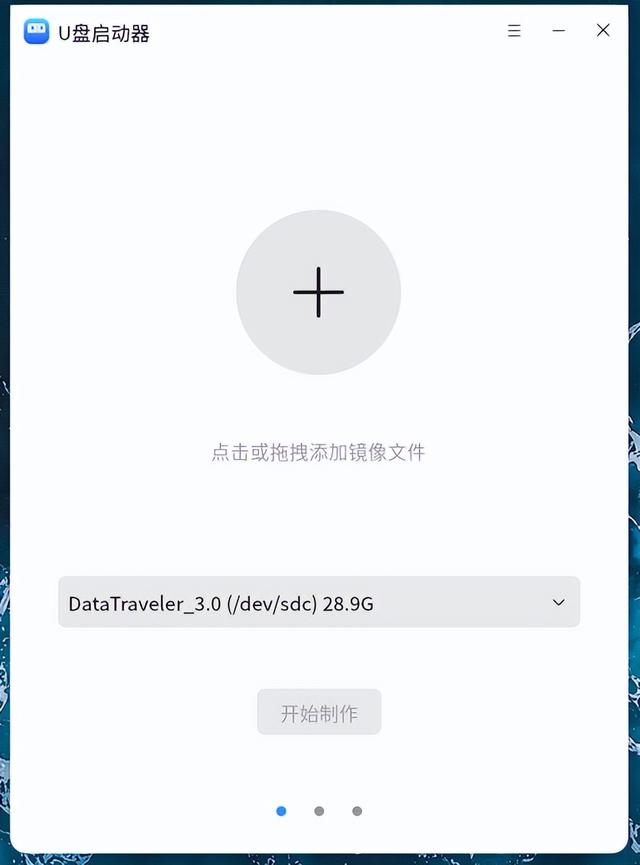
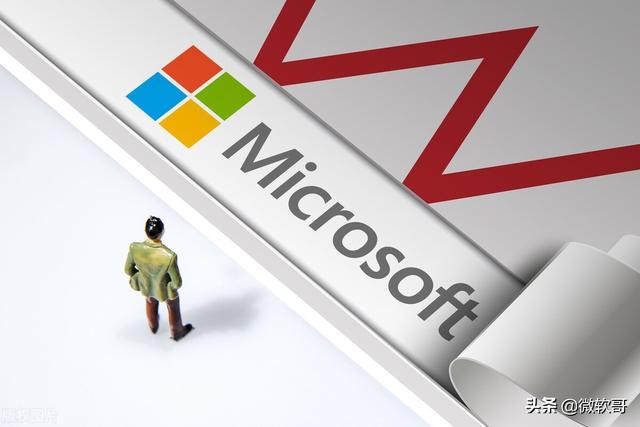

![RedHat服务器上[Errno 5] OSError: [Errno 2]的解决方法](https://img.pc-daily.com/uploads/allimg/4752/11135115c-0-lp.png)

